Kako se koristi Kodi kontroler
Jesi li čuo vijesti? Kodi 18 "Leia", veliko ažuriranje softvera za 2018. godinu, dodaje podršku za video igre! Besplatni preuzeti naslovi, emulirani klasici i sve između toga, sve dostupno s istog sučelja koje koristite za streaming filmova i TV emisija. Ako ste prije mislili da je Kodi moćna zabava, samo pričekajte da se riješite Kodi 18!

Igranje s tipkovnicom i mišem je u redu, ali što je sa starijim školskim oponašanim naslovima napravljenim za kontrolere? Da li stvarno mislite da ćete dobiti najbolje iskustvo grickajući gumbe na ravnom stolu? Kodi tim je korak ispred i već je objavio profile za širok izbor kontrolera video igara. Sve što trebate učiniti je instalirati pravu, uključiti svoj gamepad, a zatim početi igrati!
Ispod ćemo detaljnije pogledati službene dodatke kontrolera igara dostupno za Kodi 18.
30-dnevna garancija povrata novca
Osigurajte svoju Kodi aktivnost VPN-om
Virtualne privatne mreže nužna su u današnjem modernom digitalnom svijetu. Hakeri vrebaju u otvorenim mrežama, vladine agencije špijuniraju nevine građane, a davatelji internetskih usluga prikupljaju i prodaju podatke najpovoljnijim ponuditeljima. Nikada niste sigurni u nezaštićenom povezivanju, zbog čega VPN može pretvoriti vaše svakodnevne aktivnosti na bolje.
S virtualnom privatnom mrežom koja radi u pozadini, svi se vaši podaci šifriraju prije nego što napuste uređaj. To onemogućuje utvrđivanje odakle dolazi promet i kamo ide, sprječavajući treće strane da špijuniraju vašu aktivnost. Također vam daje moć korištenja Kodi-a kako smatrate prikladnim. Ako nitko ne zna što igrate, možete raditi sve što želite, jednostavno i jednostavno.
Najbolji VPN za strujanje - IPVanish
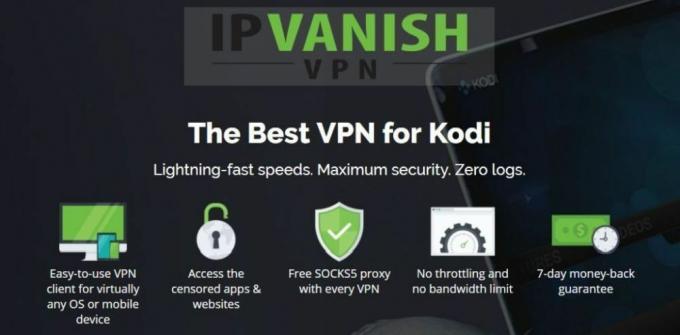
IPVanish ima sve prave značajke kako bi vaše Kodi struje bile sigurne, sigurne i bez zaostajanja. Usluga zaključava vaše podatke 256-bitnom AES enkripcijom, štiti vaš identitet i prekidačem za automatsko uništavanje i DNS prevencija propuštanja i ima sjajnu politiku nulte zapise o cijelom prometu kako bi se osiguralo da informacije nikada ne padnu u krivu ruke. Podržava sve ovo nevjerojatna je mreža od preko 950 poslužitelja u 60 različitih zemalja, od kojih je svaki munja brz i spreman za streaming!
IPVanish nudi 7-dnevno jamstvo povrata novca, što znači da imate tjedan dana za testiranje bez rizika. Imajte na umu da Čitatelji savjeta za ovisnost mogu uštedite ogromnih 60% ovdje na godišnjem planu IPVanish, uzimajući mjesečnu cijenu na samo 4,87 USD mjesečno.
Prije instaliranja kontrolera na Kodi
Gamepadi se mogu koristiti za igranje igara na Kodiu, za kretanje kroz zaslone izbornika i još mnogo toga. Prije nego što uđete i započnete instalirati kontrolere, morate zabilježiti nekoliko stvari jer oni uvijek neće raditi ono što želite odmah.
Što rade profili kontrolera?
Kodijevi službeni profili kontrolera olakšavaju konfiguriranje vašeg gamepada za rad s određenim simuliranim sustavima. Na primjer, ako imate Xbox 360 kontroler, ali želite isprobati stari Super Mario Bros. igra na NES emularu, brzo ćete shvatiti da softver ne prepoznava izgled.
Instaliranjem profila kontrolera za sustav koji oponašate, svaki put imat ćete trenutni pristup pravim tipkama. Svaki profil automatski konfigurira priključenu igračku ploču za korištenje najboljeg izgleda. Možete čak i ručno promijeniti postavku bez gubitka podataka.
Sigurni profili
Kodi dodaci dolaze u dvije osnovne vrste: službena i neslužbena. Potonji su oni kojima se većina obraća kad trebaju televiziju uživo ili tonu mogućnosti gledanja filmova. Prvi uključuje sve što je razvio ili odobrio Kodijev tim i objavio u njihovom paketu skladišta. Službeni dodaci uvijek su sigurni, uvijek legalni i uvijek besplatni. Niže navedeni profili kontrolera službeni su dodaci i neće na bilo koji način naštetiti vašem sustavu ili vašoj Kodi instalaciji.
Kompatibilnost uređaja
Kodi radi na raznim uređajima - od pametnih telefona do postavljanja TV kutija, tableta i Amazon Fire TV Sticks-a. No, za korištenje kontrolera s Kodi i dodacima u nastavku potrebno je USB sučelje. Moguće je da ćete iz Bluetooth ili bežičnog kontrolera dobiti neke funkcije, ali bolje je držati se uređajem s dodatkom za bolje vrijeme odziva.
Kompatibilnost verzije
Većina dodataka za kontrolere i igre koje je izgradila zajednica Kodi i Kodi tim kompatibilna je samo sa Kodi 17 i Kodi 18. Ako imate stariju verziju Kodija, najvjerovatnije nećete moći instalirati ili koristiti nijedan dodatak naveden u nastavku.
Onemogućeno prema zadanim postavkama
Većina Kodi korisnika pronaći će da njihov gamad ne radi u softveru, čak i nakon instaliranja pravog profila. Ovo je nevjerojatno čest problem i izravno je povezan s podrškom za Kodi onesposobljavanje kontrolera. Ako nakon postavljanja stvari ne dobijete odgovor, pokušajte slijediti korake u nastavku.
- Idite u glavni izbornik Kodija, a zatim kliknite ikonu zupčanika za uđite na zaslon s postavkama.
- Odaberi Sustav ikona iza koje slijedi Ulazni.
- Na desnoj strani vidjet ćete stavku pod nazivom "Konfiguriranje priključenih kontrolera". Kliknite ga.
- Kodi će vas upozoriti na to omogućuju konfiguraciju dodatka. Odaberite "Da".
- Otvorit će se novi prozor s prikazanom instaliranom gamepad-om zajedno s bilo kojim profilima koje ste postavili. Ne morate ovdje ništa raditi kliknite "OK" za spremanje i izlaz.
Kako instalirati igraće kontrolere na Kodi

U nastavku ćemo vas provesti kroz cijeli postupak instaliranja profila za igranje koje ćete koristiti s Kodi-jem.
Korak 1 - Pripremite Gamepad
Prije nego što uopće pokrenete Kodi, zaokružite svaki gamepad koji želite koristiti s softverom i pripremite ga. Prije nego što pokrenete Kodi, trebate priključiti kontroler na računalo jer ponekad neće prepoznati gamepad ako ga dodate dok se pokreće. Također je vrijedno provjeriti da li vaš kontroler radi izvan Kodija prije nego što ga upotrebljavate za igru. Upotrijebite upravitelj uređaja vašeg operativnog sustava za pojedinačno testiranje i konfiguriranje igara za igranje.
Korak 2 - Instaliranje dodataka kontrolera
Jednom kada je vaš gamepad uključen i spreman, vrijeme je da instalirate stvari na Kodi! Započnite pokretanjem softvera na vašem uređaju, a zatim pomoću tipkovnice navigirajte do glavni izbornik dodataka. Odaberi ikona otvorenog okvira na vrhu navigacijske trake. Pomaknite se prema dolje i odaberite "Instaliraj iz spremišta" a slijedi Spremište dodataka Kodi. Na sljedećem zaslonu, pri vrhu, vidjet ćete kategoriju pod nazivom Dodaci za igre. Kliknite ovo, a zatim unesite Profili kontrolera odjeljak.
Kodijevo službeno skladište dolazi sa zapanjujućih 50+ kontrolerskih profila spremnih za upotrebu. Većina njih fokusirana je na specifične sustave, uključujući Atari 2600, PlayStation, Sega Genesis, SNES i Game Boy Advance. Jedini unaprijed instalirani profil bit će Kodijeva zadana postavka koja podržava ožičeni Xbox 360 kontroler. Da biste dodali još, jednostavno pregledajte popis i kliknite sustav koji planirate emulirati. Preusmjerit će vas se na novi zaslon s podacima koji se odnose na profil. Izaberite "Instaliraj" pri dnu i spremni ste!
Profili kontrolera nevjerojatno su malene datoteke, pa nemojte oklijevati da preuzmete onoliko koliko mislite da će vam trebati. Uvijek ih možete upravljati ili čak izbrisati kasnije ako započnu prepuna mjesta.
Korak 3 - Konfiguriranje kontrolera
Najvjerojatnije nećete trebati konfigurirati dodane igraće ploče, ali samo u slučaju da želite prilagoditi stvari, evo kako to učiniti.
- Započnite u glavnom izborniku Kodija, a zatim kliknite ikonu zupčanika za uđite na zaslon s postavkama.
- Odaberi Sustav ikona iza koje slijedi Ulazni, zatim odaberite "Konfiguriranje priključenih kontrolera" na desno.
- Ako Kodi zatraži od vas omogućuju konfiguraciju dodatkaodaberite "Da".
- Otvorit će se novi prozor s prikazanim instaliranim profilima. Odaberite onu koju želite urediti.
- U odjeljku "Gumbi za lice" kliknite gornju stavku popisa. Dodijeljeni gumb zamijenit će se promptom.
- Na vašem kontroleru pritisnite gumb koji od vas traži da pritisnete. Na primjer, ako piše "Pritisnite A", odaberite gumb na regulatoru koji želite upotrijebiti za gumb A profila.
- Ponovite postupak sa svakim zadatkom za emulirani sustav.
- Kad završite, kliknite "U redu" za spremanje promjene i napuštanje postavki kontrolera.
Preuzmite igre putem internetskog alata za pokretanje ROM-a
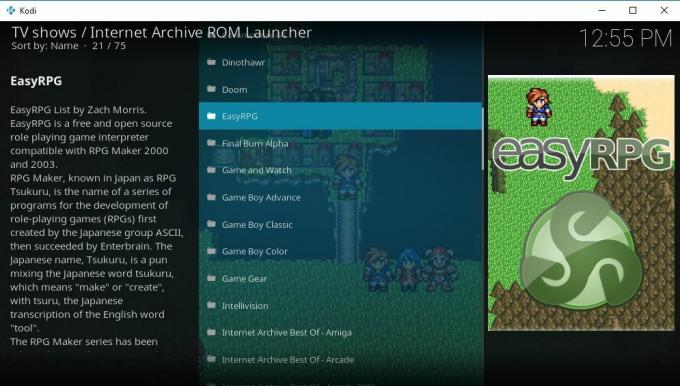
Sad kad imate učitane profile kontrolera, kako je s nekim igrama? Kodijevi ugrađeni i dodatni emulatori izvrsna su platforma za sjedenje i uranjanje u retro retro. Pomoću pokretača internetskog arhiva ROM možete prelistati stare naslove bez probijanja po Internetu svaki put kada se sjetite imena igre. Jednostavno slijedite dolje navedene korake za instaliranje IARL-a.
Kako instalirati pokretač ROM-a
Pokretač ROM-a za Internet Arhivu prepun je stotine igara. Sjajan je resurs za provjeru kad vam je dosadno i niste sigurni što želite igrati. Što je još bolje, potpuno je besplatan za upotrebu i previše jednostavan za instaliranje!
Napomena: Možda ćete trebati navesti vlastite emulatore za reprodukciju ROM-a koje struji pokretač. Možete koristiti softver koji ste već instalirali ili provjeriti Kodi RetroPlayer za bolje rješenje sve u jednom.
- Otvorite svoj web preglednik i posjetite službeni Zach Morris Repozitorij stranica.
- Preuzmite datoteku pod nazivom repository.zachmorris-1.0.0.zip Obavezno ga spremite negdje lako dostupnog.
- Pokrenite Kodi i idite na glavni izbornik dodataka.
- Odaberi ikona otvorenog okvira na vrhu.
- izabrati Instalirajte iz zip datoteke i pronađite gornju datoteku.
- Kad se instalacija završi, vratite se na otvoreni izbornik i odaberite Instalacija iz skladišta.
- Odaberi Zach Morris Dodaci s popisa.
- Dođite do Dodaci za igre> Davatelji igara i instalirati dodatak za pokretanje Internet Archive ROM.
- Kada se preuzimanje dovrši, idite na izbornik dodataka, odaberite Moji dodaci> Sve, a zatim pokrenite pokretač ROM-a.
- izabrati "Konfigurirati" a zatim odaberite ikone Vanjski pokretači.
- Recite Kodiju gdje se nalaze vaši emulatori, a zatim kliknite U redu.
- Pokrenite dodatak, odaberite svoj sustav, odaberite igru, a zatim započnite streaming!
Koji je najbolji kontroler za Kodi?
Sada kada Kodi podržava više igara, vrijeme je da sjednete i ozbiljno razmislite o mogućnostima vašeg kontrolera. Gamepadi su dostupni u svakoj veličini, konfiguraciji i rasponu cijena. Ispod je nekoliko naših favorita koji dobro funkcioniraju sa širokim brojem naslova i neće vas koštati ruku i nogu.
Xbox kontroler
Microsoft je postigao veliku težinu kako bi osigurao da su kontroleri Xbox 360 i Xbox One savršeno kompatibilni sa sustavom Windows Kom. U većem dijelu trebali biste biti u mogućnosti samo priključiti regulator, pričekati da se instalacija dovrši, a zatim pokrenite igranje.
Xbox kontroleri imaju izrazitu prednost i analognih tipki za stick i d-pad, pogodnih za igranje modernih igara ili klasičnih naslova. Izgled je ergonomski i lako se pamti, a kontroleri imaju konkurentne cijene. Ne možete pogriješiti s dobrim Xbox gamepad-om koji koristite za Kodi. Izvrsno je polazište za sve vaše potrebe emulacije.
PlayStation Controller
Imate li PS3 ili PS4 regulator? Ovo čine iznenađujuće dobre igrice za emulaciju, posebno jer gurnu d-pad bliže vašem palcu. Izgled gumba je poznat, cijena je sasvim ispravna, a ergonomija je dovoljno dobra da vas satima igra bez nelagode. Loša strana je da PlayStation kontroleri trebaju softver treće strane za pokretanje na većini operativnih sustava. Ako ne želite loviti prave vozače, ovo je dobra opcija za Kodi gaming.
Logitech Gamepads
Logitech izrađuje mnoštvo različitih računalnih dodataka, od tipkovnica do USB ključeva. Tvrtka također stavlja niz jednostavnih, jeftinih kontrolera. Jedan od najpopularnijih je Logitech F310. Ova igraća podsjeća na dizajn kontrolera PS3 s zrcaljenim analognim palicama, četiri tipke na licu, d-padom i gumbima za pokretanje na vrhu. Držači čak imaju i udobne gumene bočne stranice kako biste se bolje držali kada stvari postanu intenzivne.
iBuffalo Classic USB igraća ploča
Standard za ljubitelje retro emulacije. iBuffalo-ov USB kontroler u stilu SNES-a izgleda i osjeća se fantastično. Ima četiri tipke za lice, dva okidača, solidan d-pad i nekoliko zabavnih dodataka. No nema analognog štapića, no ako se planirate pridržavati NES i Game Boy ere igara, ova jeftina opcija će vam uspjeti.
Zaključak
Kodi je već godinama nezamjenjiv resurs za besplatno upravljanje medijima i zabavu. Njenim korakom u svijet igara, imat ćete još jedan razlog za zatvaranje programa i još jedan razlog da se nastavite zabavljati. A s pravim kontrolerom nikad nećete znati razliku između Kodija i namjenske konzole!
traži
Najnoviji Postovi
Napravljeno u Kanadi IPTV dodatak - Kako instalirati i koristiti
Iako njegovo ime može biti pogrešno, dodatak Made in Canada IPTV za...
Gledajte F1 uživo na Kodi-u: najbolji dodaci za gledanje formule 1 na mreži
Kad imate potrebu za brzinom, postoji samo jedna stvar koja je može...
Najbolji dodaci za sapunice na Kodi
Dnevne sapunice neke su od najdugovječnijih emisija na televiziji. ...



